Nội dung
Chuẩn bị
Đầu tiên các bạn cần có file backup mã nguồn website, và cần nén lại dưới dạng .zip .tar hoặc .tar.gz nhé.
Đảm bảo rằng phiên bản Plesk bạn đang sử dụng tương thích với mã nguồn của ứng dụng web hoặc trang web bạn muốn triển khai.Xác định xem mã nguồn của bạn có yêu cầu các phiên bản PHP, MySQL, hoặc các thành phần khác không. Đảm bảo rằng Plesk đã được cấu hình để đáp ứng những yêu cầu này.
Ở đây mình sẽ hướng dẫn với website mã nguồn WordPress nhé.
Các bước thực hiện
Bước 1 : Đăng nhập vào Plesk
Mọi người mở trình duyệt và truy cập vào đường dẫn http://your-server-ip:8880 và đăng nhập vào hosting của bạn
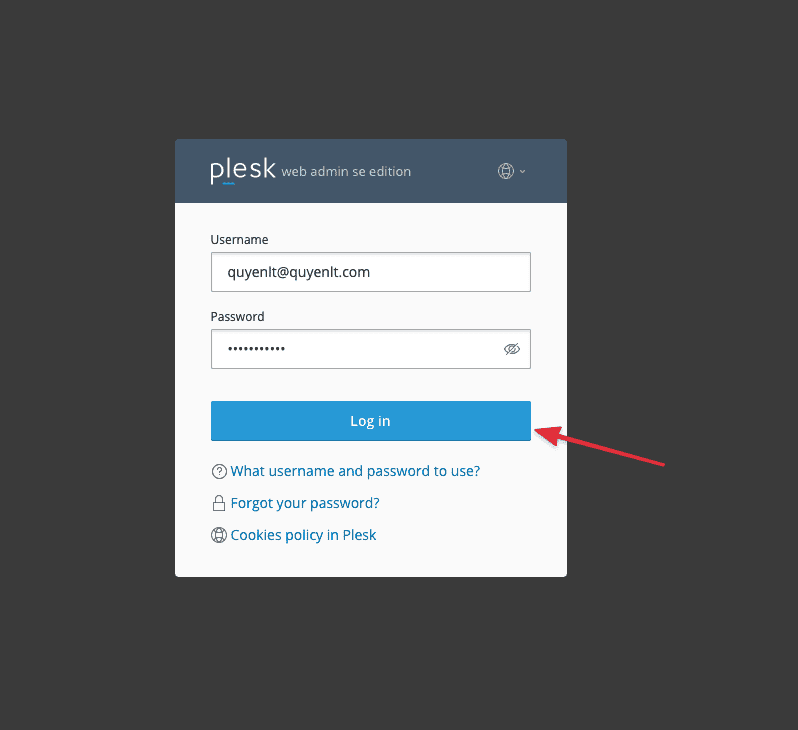
Bước 2 : Upload mã nguồn và giải nén
Ở giao diện Websites & Domain , tại domain cần upload dữ liệu bạn chọn vào mục “File“
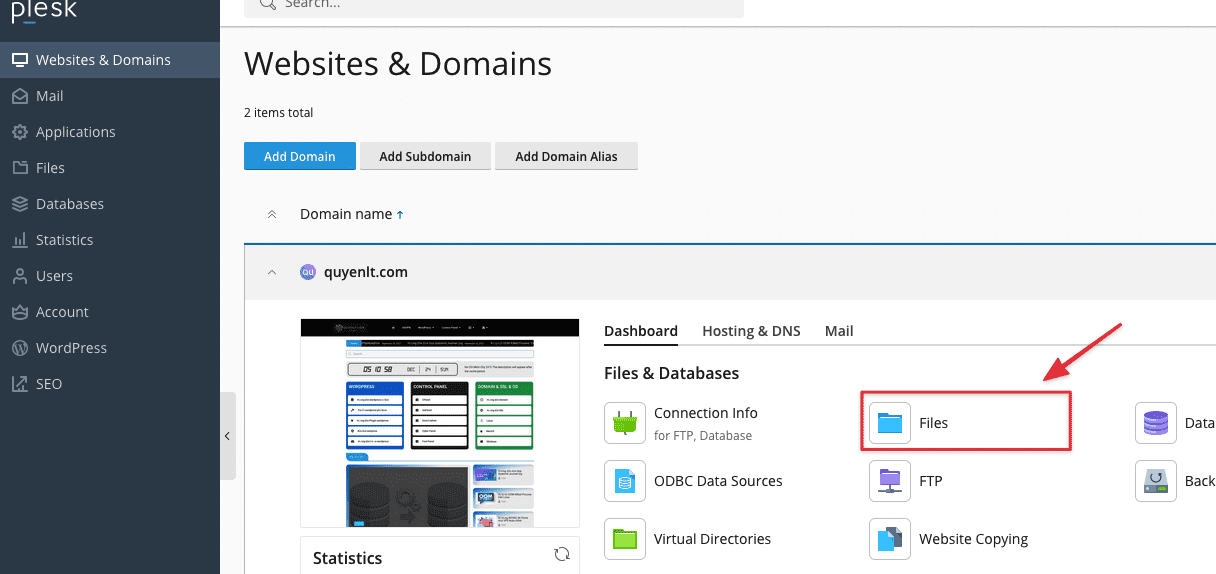
Ở đây bạn cần xoá các file mặc định khi mới thêm website vào thì Plesk sẽ có sẵn :
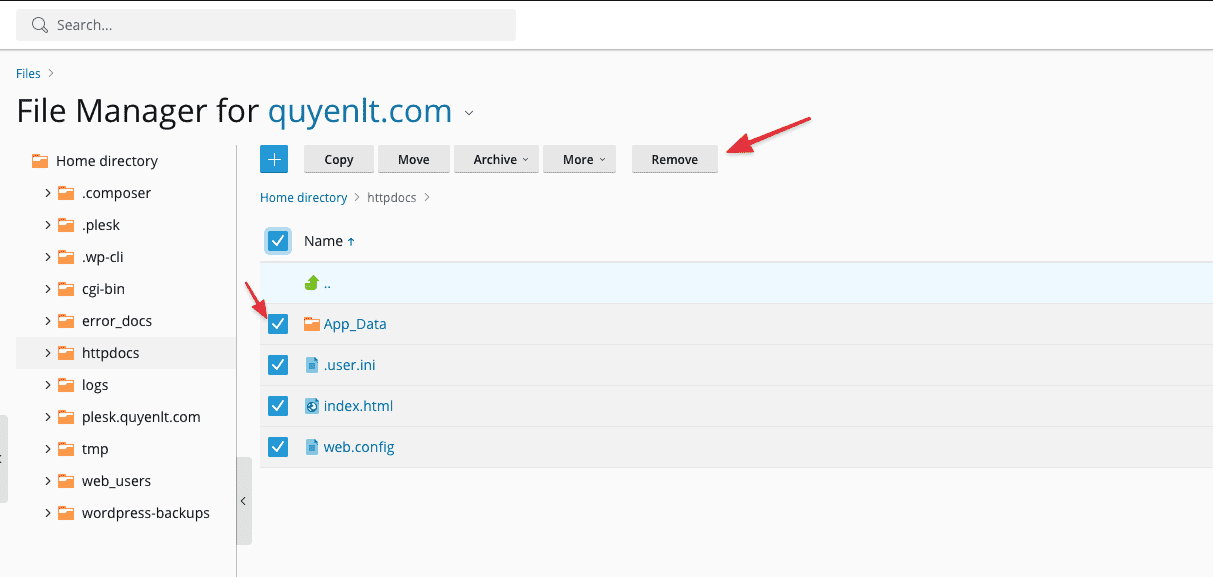
Sau khi xoá bạn chọn vào dấu “+” sau đó chọn upload file
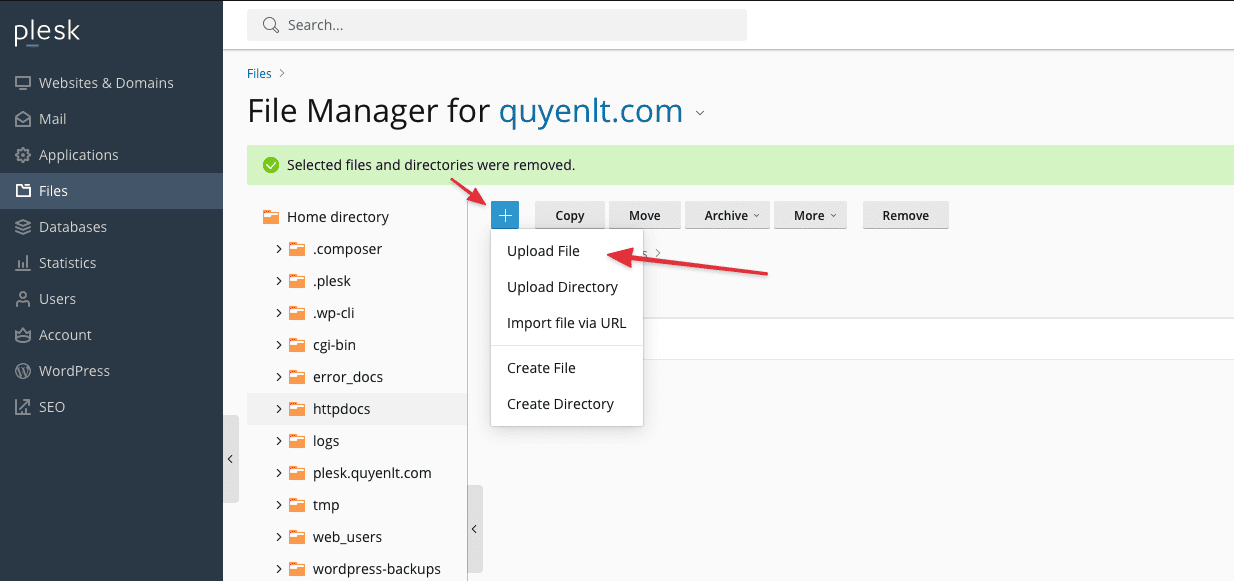
Chọn file backup website của bạn :
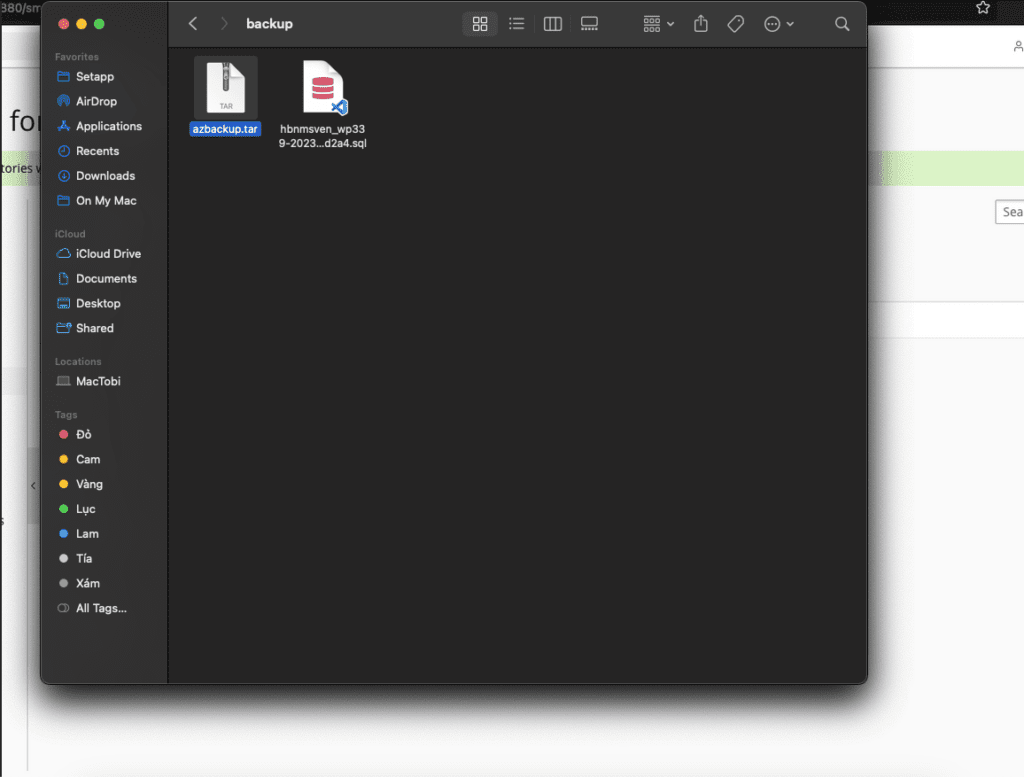
Đợi ít phút cho tới khi quá trình upload hoàn tất :
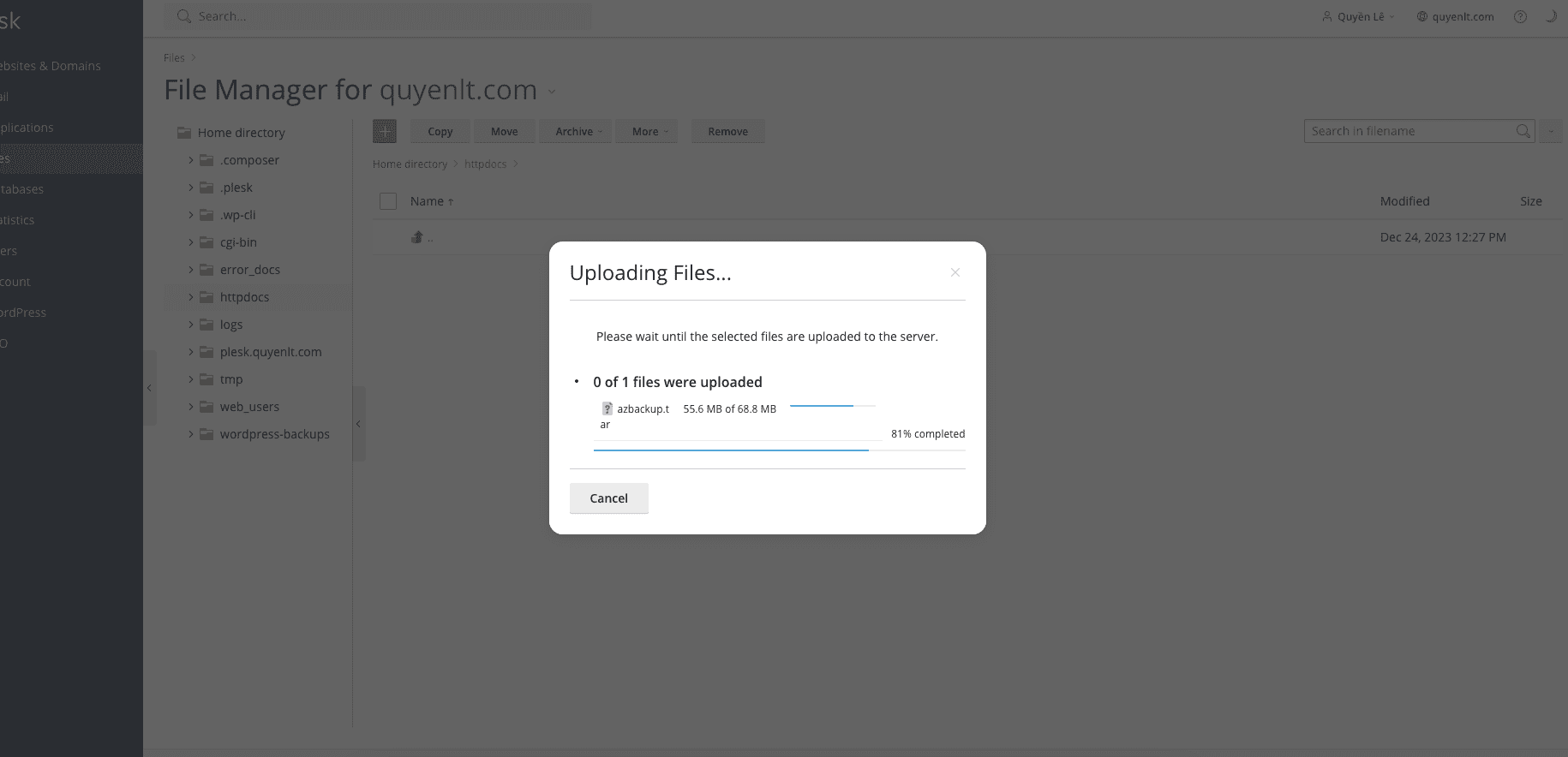
Bây giờ bạn tiến hành giải nén file như hình sau :
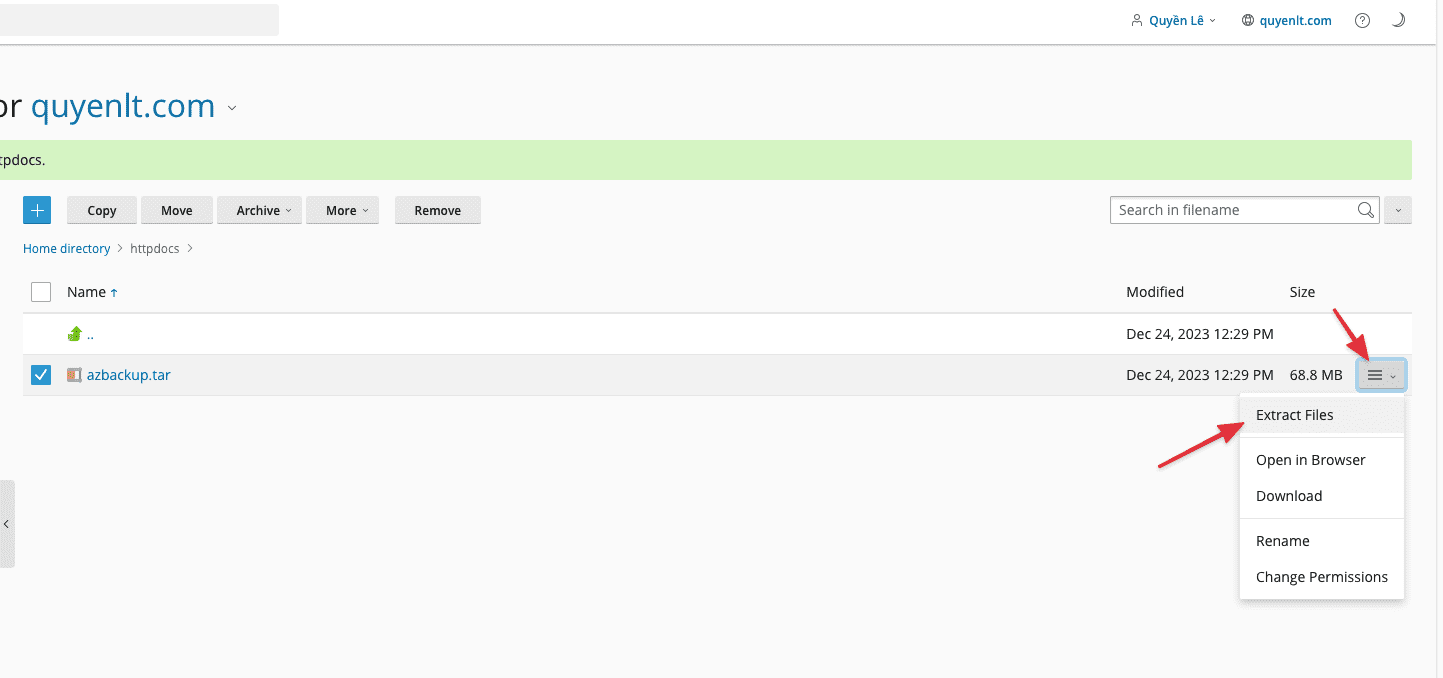
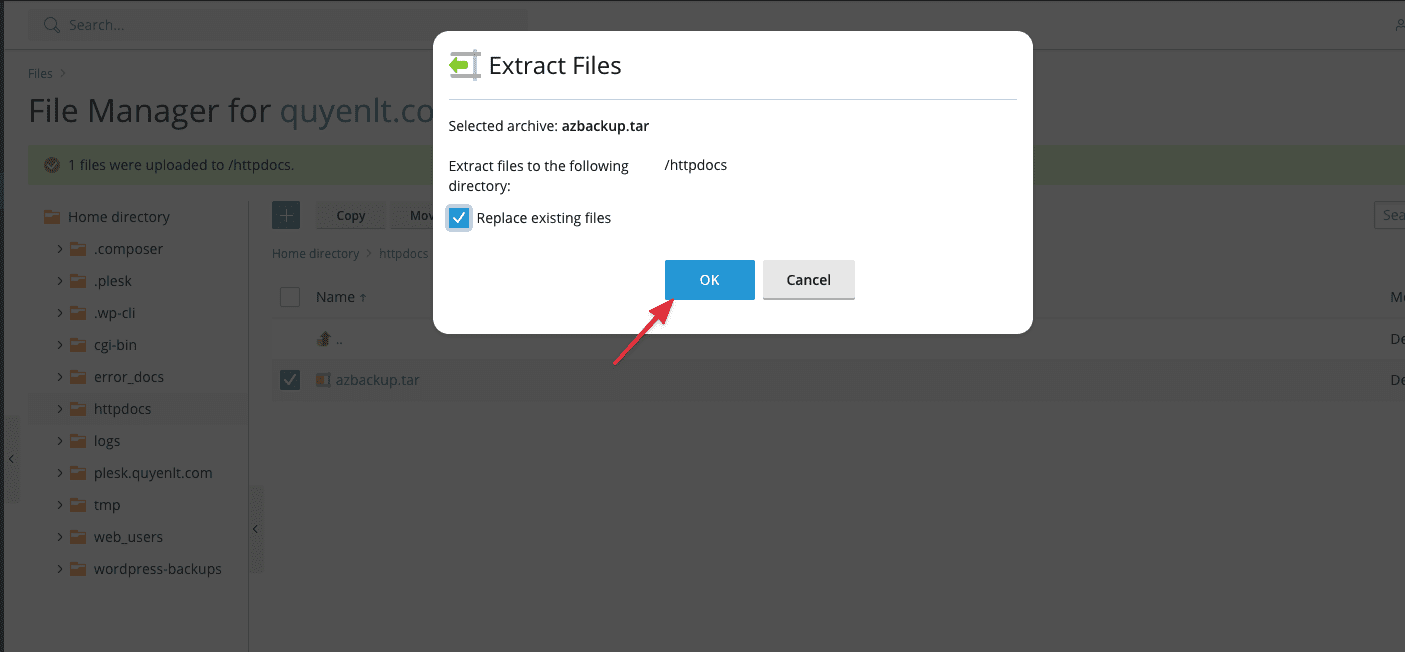
Sau khi giải nén bạn sẽ thấy được mã nguồn của mình :

Bước 3 : Tạo Database
Ở Menu bên trái chọn Database sau đó chọn “Add Database” để tạo database cho website :
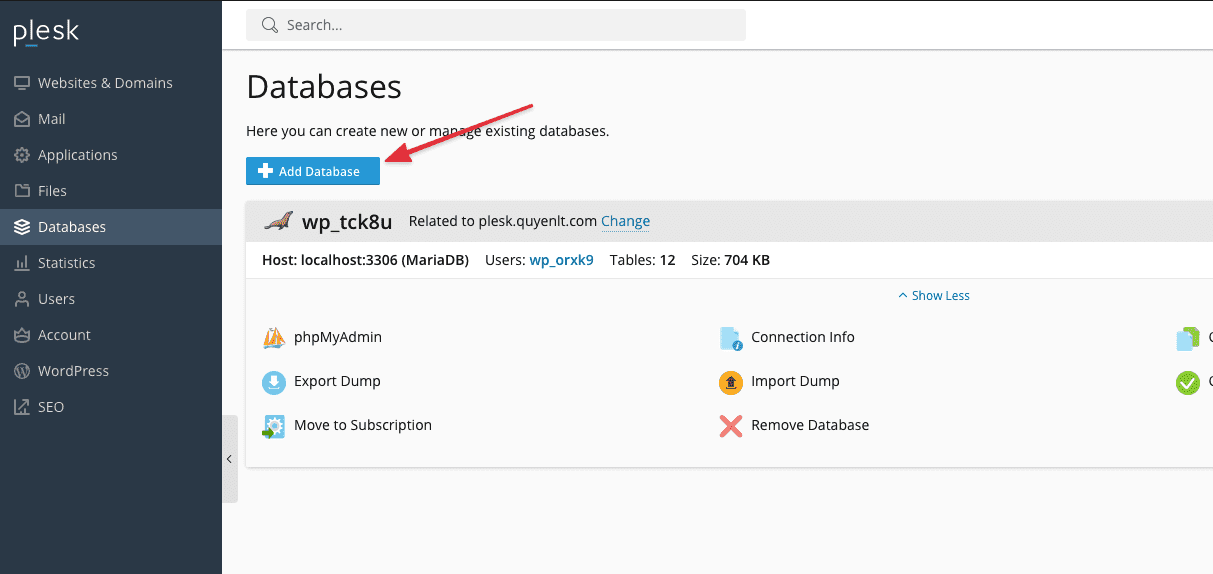
Nhập thông tin và chọn website cần tạo database sau đó ấn “OK” để khởi tạo :
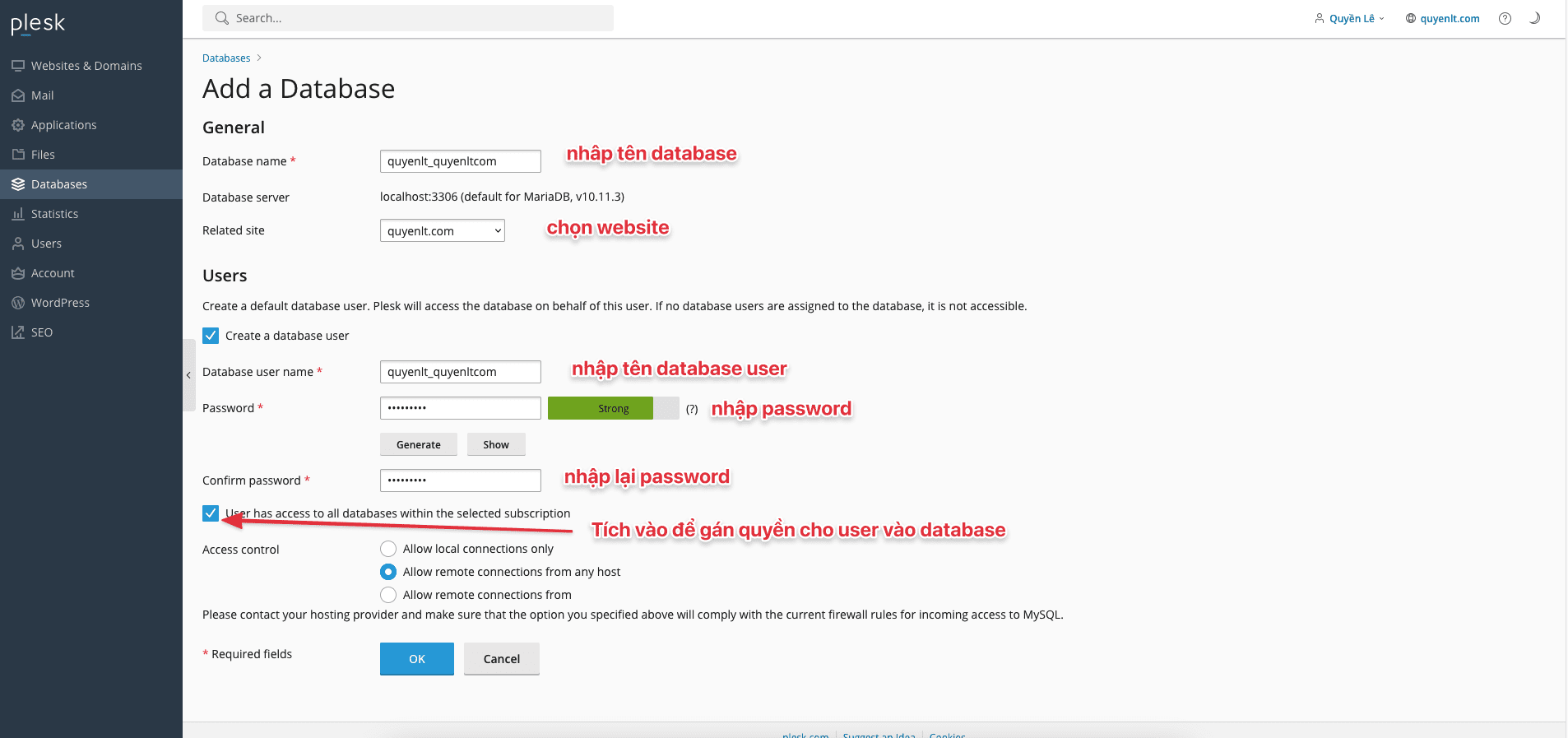
Bước 4 : Import Database
Tại mục Database, tìm tới tên database mới tạo sau đó bấm vào “phpMyadmin” :
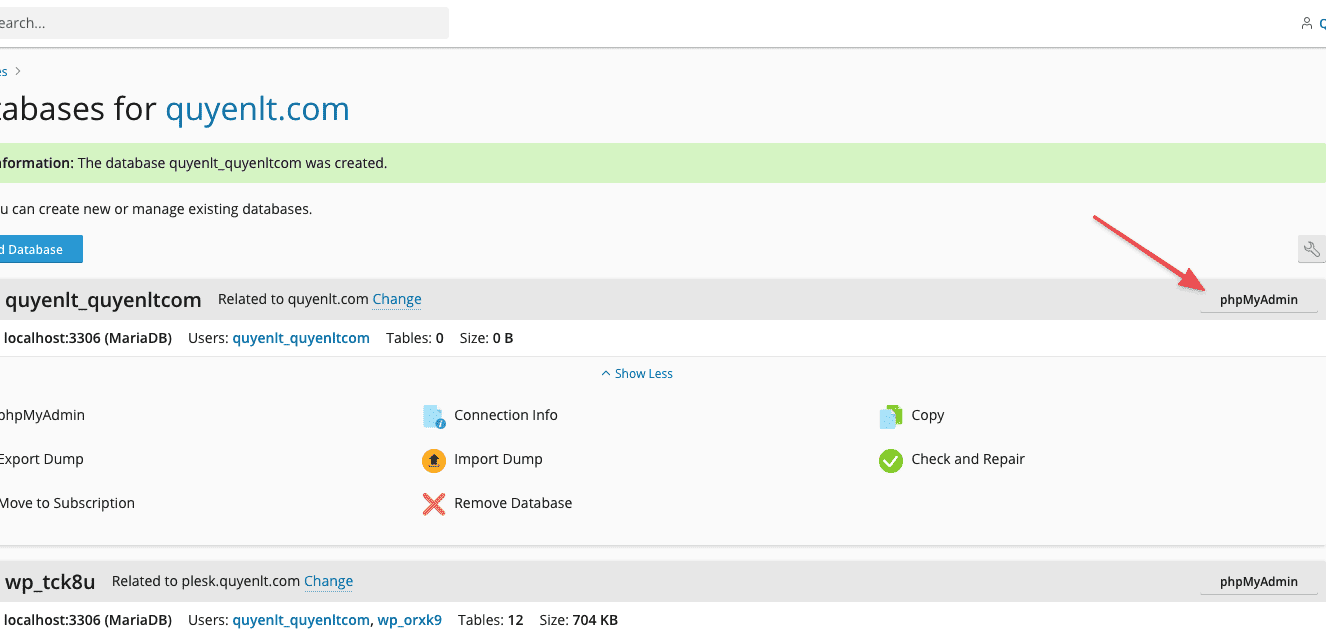
Trong giao diện phpMyadmin , bạn click tới phần import sau đó tải file .sql lên :
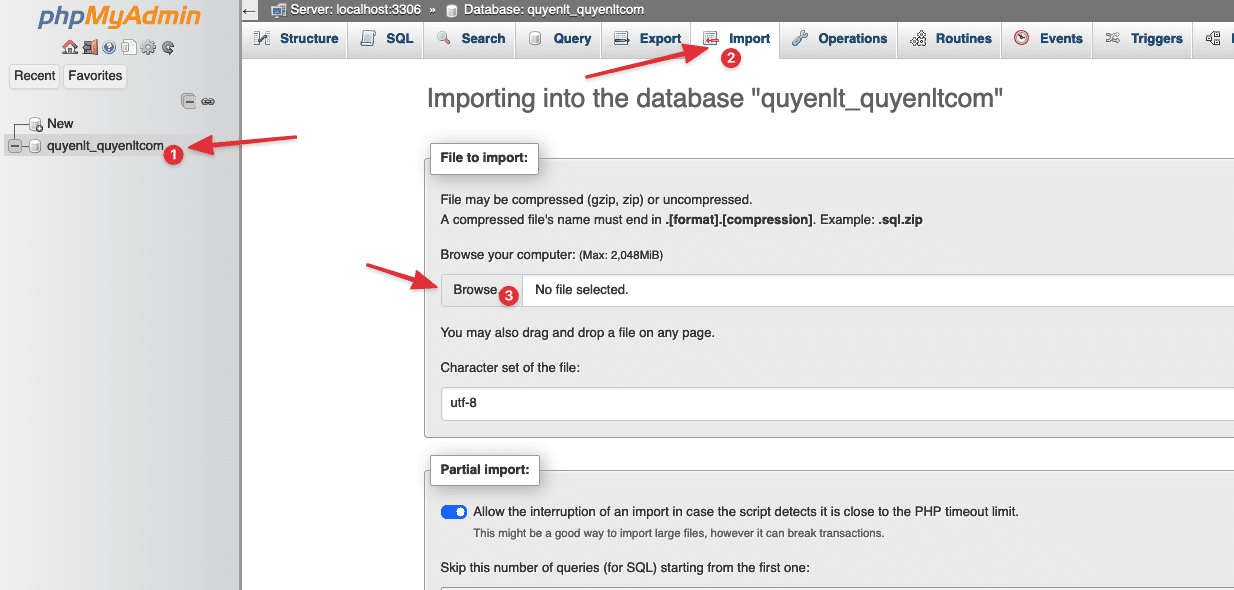
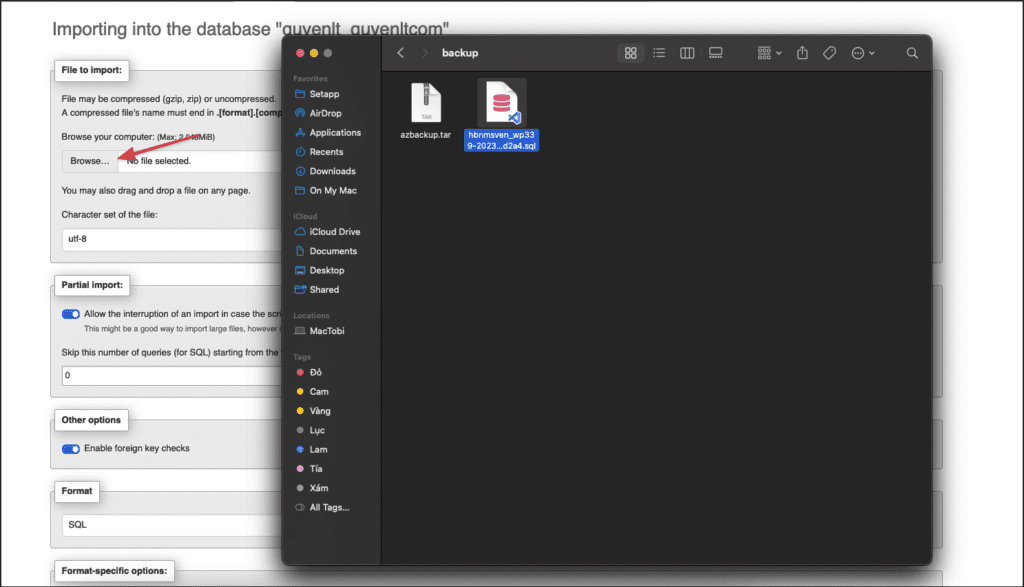
Sau đó kéo xuống cuối để tìm và bấm nút “Import” nhé:
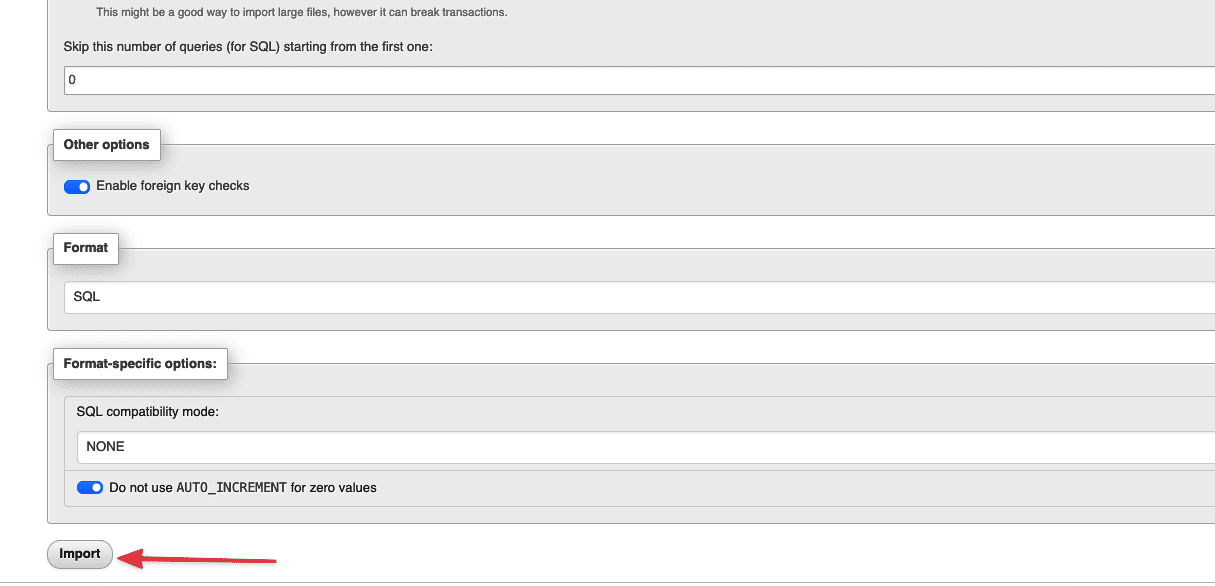
Như vậy là bạn đã import database thành công rồi :
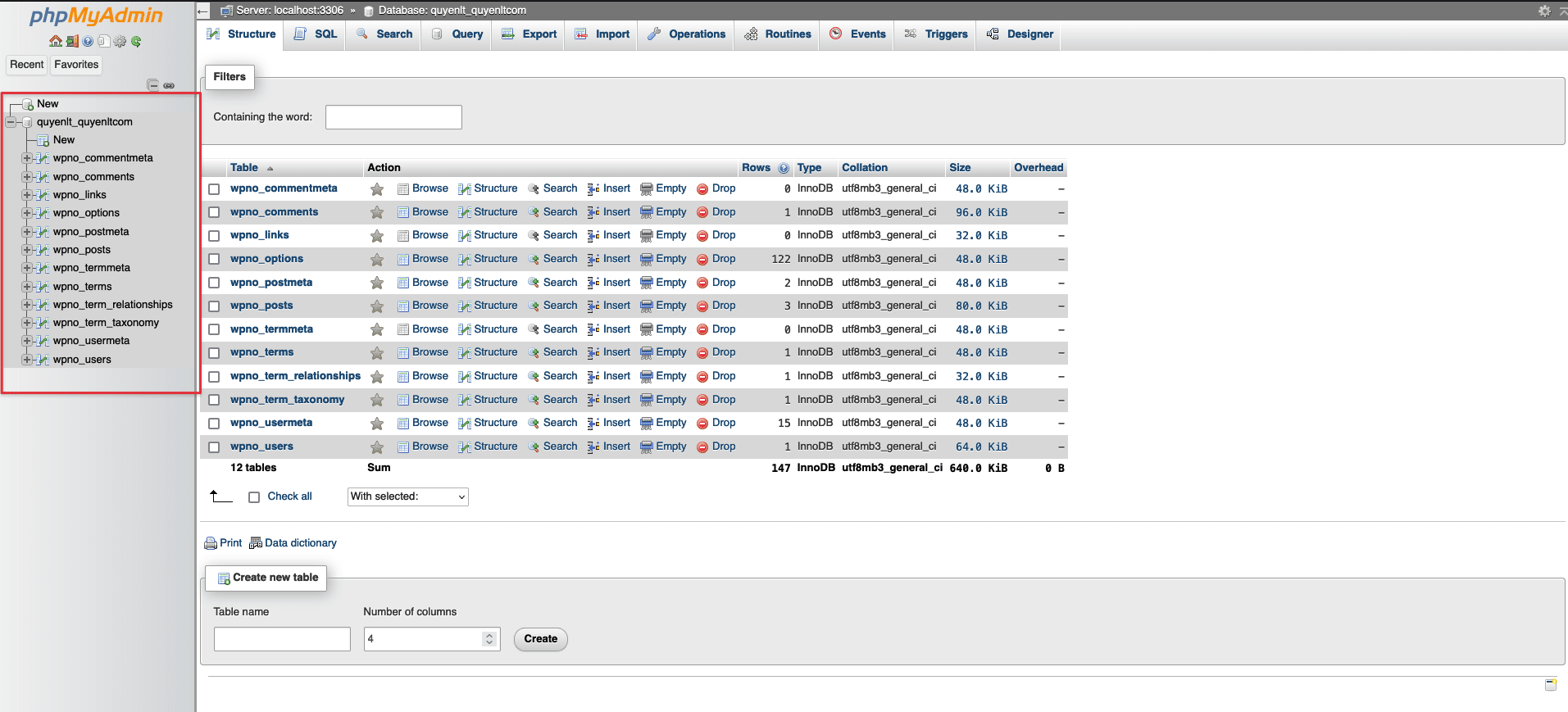
Bước 5 : Kết nối Database với mã nguồn
Mọi người tìm tới thư mục mã nguồn đã upload trước đó , tìm tới file “wp-config.php” và bấm vào Edit in Text Editor :
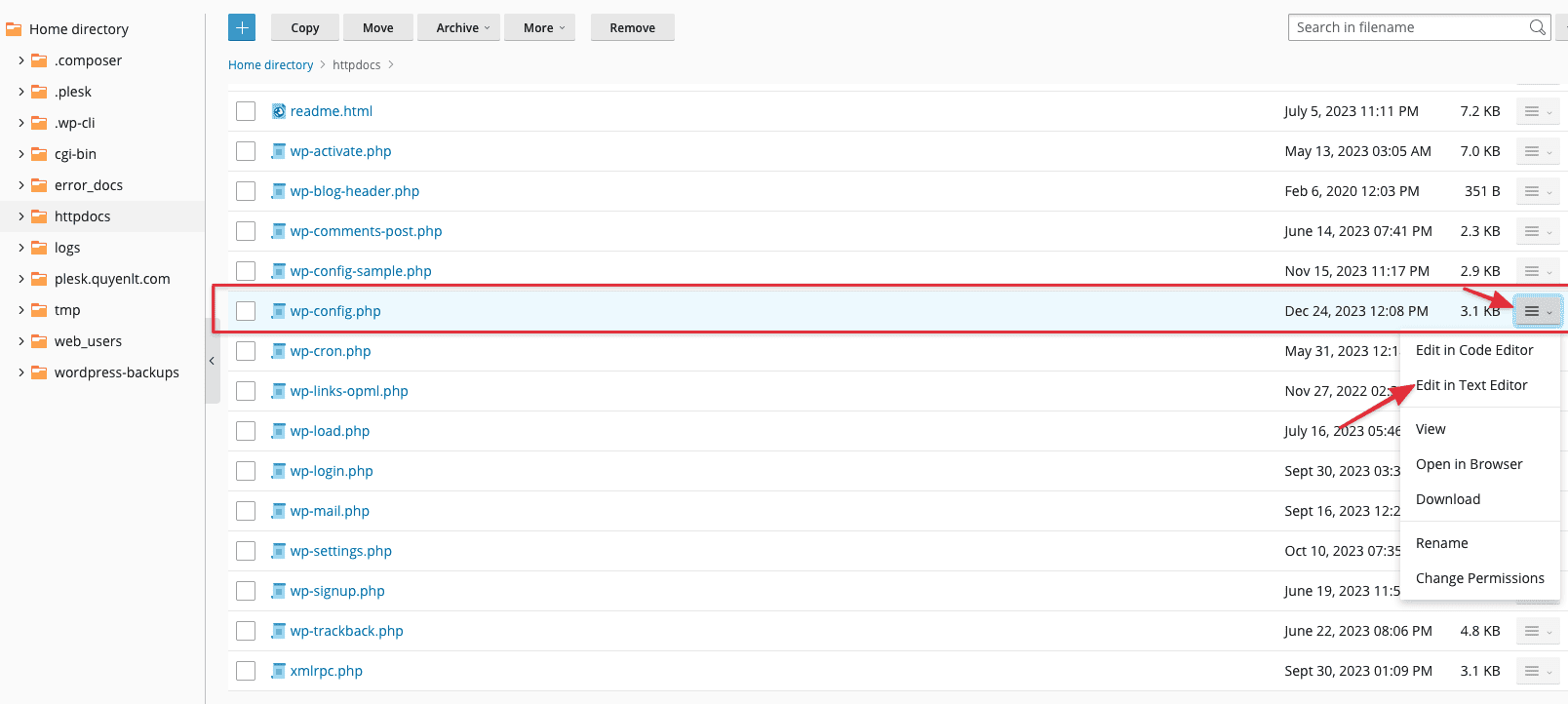
Điền thông tin database đã tạo ở bước 3 vào và lưu lại nhé :
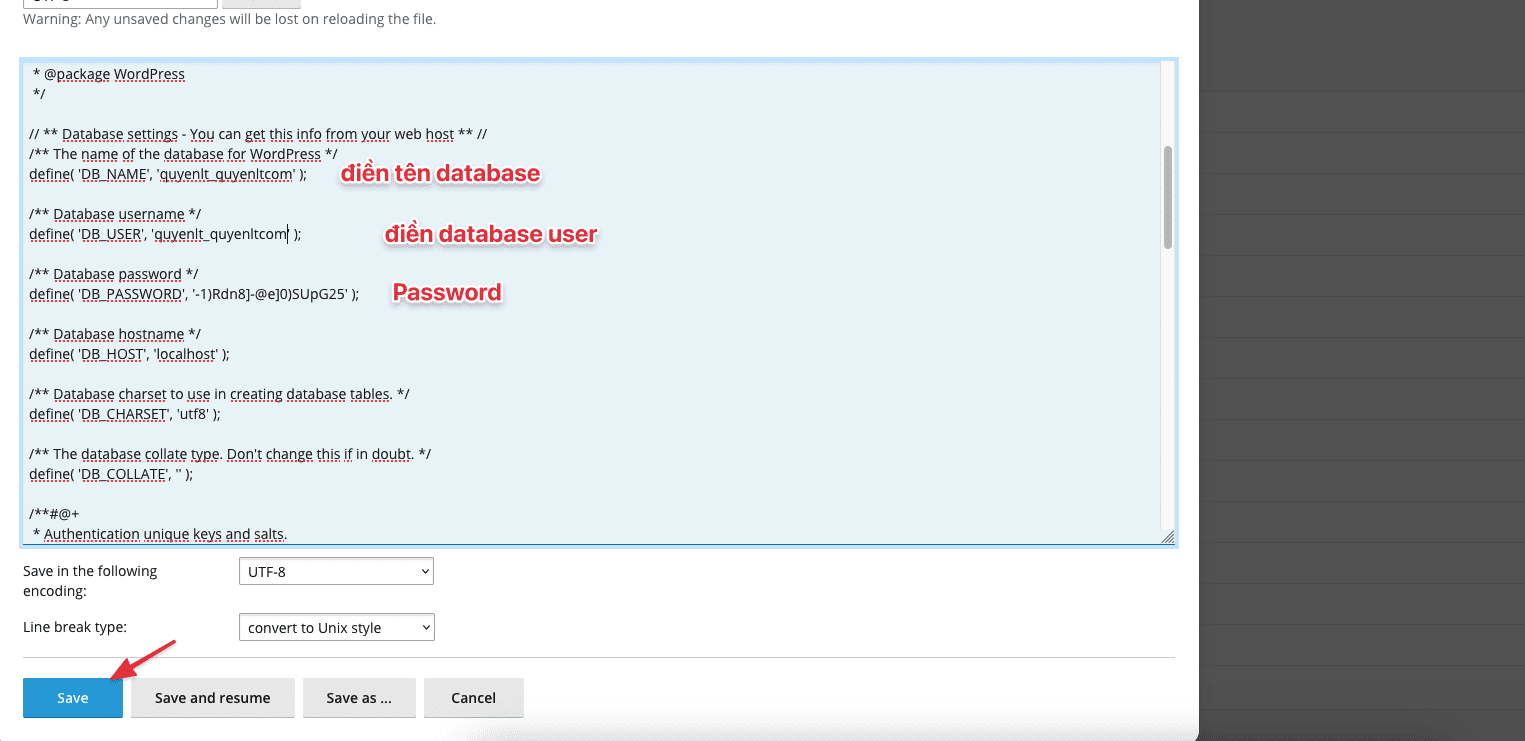
Tới đây là bạn đã hoàn tất upload 1 website lên hosting rồi !
Bước 6 : Kiểm tra
Kiểm tra trang web của bạn bằng cách nhập https://yourdomain.com trong trình duyệt. Lưu ý domain của các bạn cần trỏ về đúng IP của hosting thì lúc này website mới thực sự hoạt động trên hosting này !
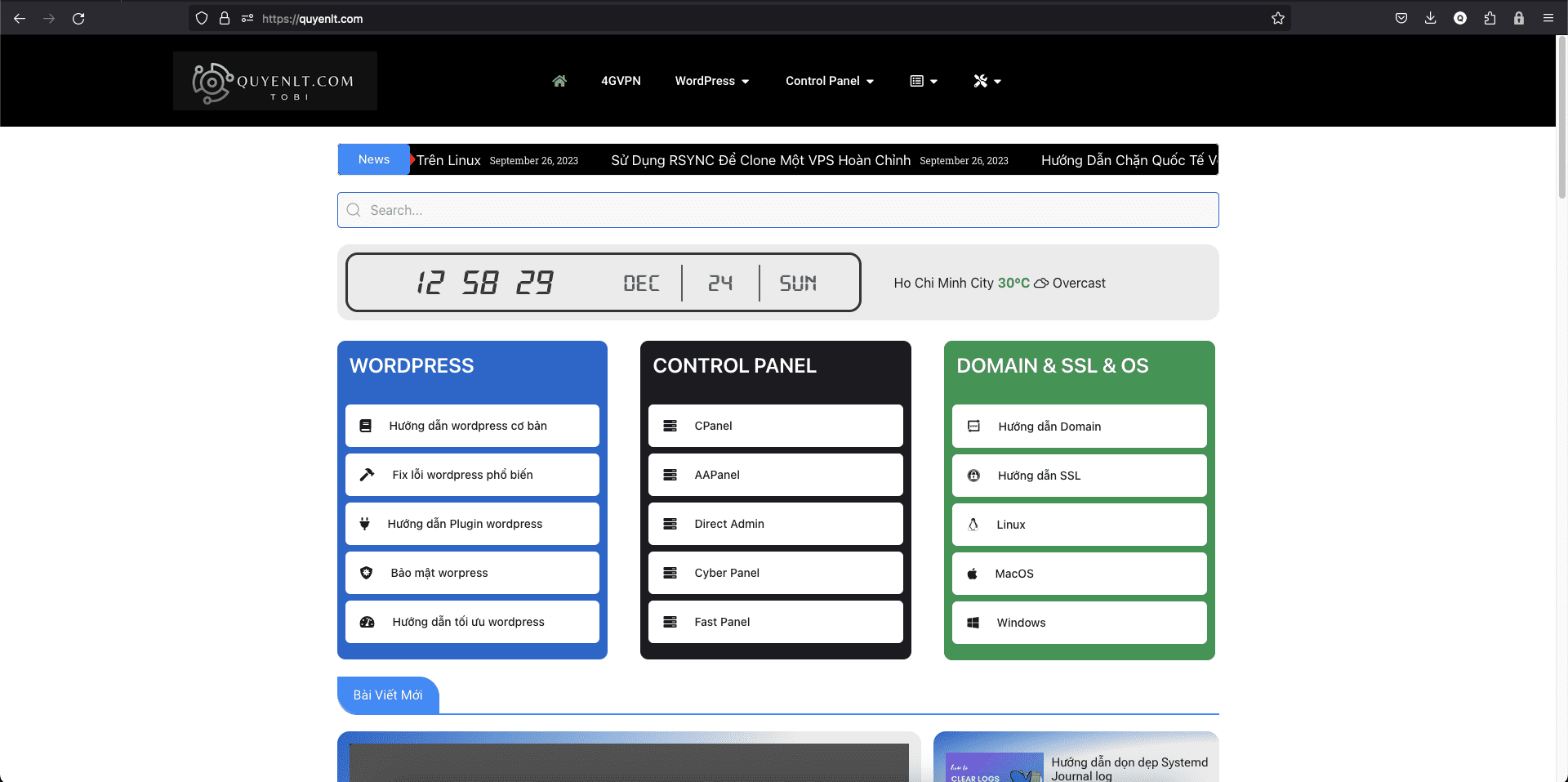
Kết luận
Như vậy là bạn đã có thể tự thực hiện upload website lên hosting với bài hướng dẫn này,kiểm tra trang web của bạn để đảm bảo rằng mã nguồn hoạt động đúng và chính xác. Đối với các ứng dụng web, đôi khi bạn cần cấu hình cơ sở dữ liệu và các thiết lập khác, vì vậy hãy kiểm tra tài liệu hướng dẫn của ứng dụng cụ thể của bạn để biết thêm chi tiết.
Chúc bạn thành công trong việc upload mã nguồn lên Plesk và triển khai trang web của mình!
Nếu các bạn cần hỗ trợ các bạn có thể liên hệ bộ phận hỗ trợ theo các cách bên dưới:
- Hotline 247: 028 888 24768
- Ticket/Email: Bạn dùng email đăng ký dịch vụ gửi trực tiếp về: support@azdigi.com.

